Atšķirībā no iOS un Windows Phone, Android ierīcēm nav alternatīvas iTunes vai Zune, kas palīdz tām pārvaldīt visus savus datus vienuviet. Bet tas nenozīmē, ka nav viegli sinhronizēt mūziku, fotoattēlus un videoklipus ar Android viedtālruni.
Iepriekšējā mūsu iPhone uz Android pārslēgšanas rokasgrāmatas izdevumā mēs paskaidrojām kā pārsūtīt savus kontaktus, ziņas un kalendāra ierakstus. Šajā rakstā mēs parādīsim, kā pareizi sinhronizēt iTunes mūzikas bibliotēku, kā arī fotoattēlus un videoklipus.
Tā kā Google nav oficiālas iTunes alternatīvas, mums būs jāizmanto trešās puses lietotne doubleTwist. Lai gan lietotne ir mūzikas atskaņotājs, tās pavadošā lietotne - AirSync - sinhronizēs jūsu mūzikas un fotoattēlu bibliotēku starp datoru un Android ierīci.
Jūsu iTunes bibliotēkas sinhronizēšana
1. Lejupielādējiet un instalējiet tālāk minētās lietotnes:
- doubleTwist (Android)
- AirSync (Android)
- lietotne doubleTwist PC Companion (Windows)
- lietotne doubleTwist PC Companion (Mac)
2. Jūs varat sinhronizēt savu mūzikas bibliotēku, izmantojot Wi-Fi (lēnāk, bet ērti) vai izmantojot USB kabeli (ātrāk, bet mazāk ērti). Ja vēlaties sinhronizēt, izmantojot Wi-Fi, pārliecinieties, vai jūsu Android ierīce un dators ir savienoti ar to pašu tīklu. Pēc tam turpiniet lietotni doubleTwist savā datorā un Android ierīcē.

3. Pieskarieties trīs punktu izvēlnes pārpildes pogai apakšējā labajā stūrī lietotnē doubleTwist Android, un pieskarieties “Iestatījumi”. Sadaļā AirSync pārliecinieties, vai pakalpojums ir ieslēgts, un pēc tam pieskarieties opcijai Setup AirSync.
4. Ja viss jūsu tīklā ir pareizi iestatīts, jūsu datora lietotnes doubleTwist sadaļā Ierīces vajadzētu redzēt Android ierīces nosaukumu. Ievadiet ierīcē parādīto AirSync piekļuves koda kodu, lai sāktu savienošanu pārī.

5. Pēc savienošanas pārī varat sākt mūzikas bibliotēkas sinhronizāciju, izmantojot datorā esošo lietotni doubleTwist. Lai sinhronizētu atsevišķas dziesmas, albumus vai izpildītājus, vienkārši dodieties uz cilni Mūzika, atlasiet vēlamās dziesmas un velciet un nometiet tās uz ierīces nosaukumu kreisajā panelī. Varat sinhronizēt atlasītos atskaņošanas sarakstus vai visu mūzikas bibliotēku, noklikšķinot uz ierīces nosaukuma un pēc tam uz cilnes Mūzika.
Google Play mūzika

Izmantojot savu lietotni Play mūzika, Google visām mūzikas ierīcēm piedāvā mākoņa skapīti. Instalējot lietotni Play mūzikas pārvaldnieks savā datorā, lietotāji var augšupielādēt visu mūzikas bibliotēku Google serverī un pēc tam straumējiet to, izmantojot Wi-Fi vai mobilo datu tīklu, neuztraucoties, vai mūzika faktiski tiek sinhronizēta ar viņu ierīci vai nē.
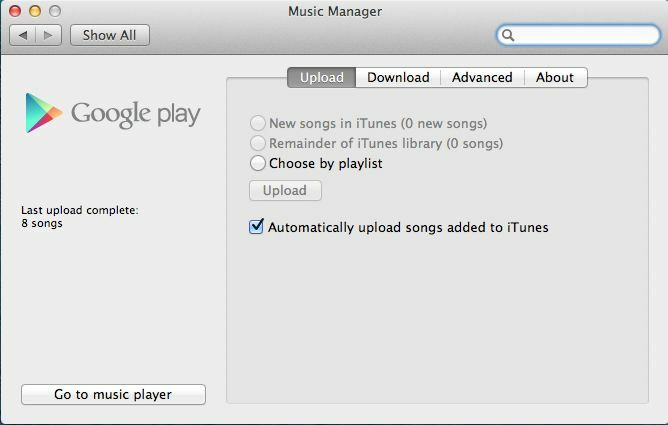
Lai sinhronizētu iTunes bibliotēku ar Play mūzikas serveriem, dodieties uz oficiālajā Play mūzikas vietnē lai lejupielādētu lietotni Mūzikas pārvaldnieks. Pēc instalēšanas noteikti reģistrējieties ar to pašu Google ID, ko izmantojat savā Android ierīcē.
Pēc tam vienkārši atlasiet opciju augšupielādēt visas iTunes pievienotās dziesmas vai norādiet to uz savu mūzikas mapi. Lietotne periodiski automātiski meklēs izmaiņas un augšupielādēs jaunus mūzikas failus savā serverī.
Google Play mūzikas pilna piekļuve
Google piedāvā arī mūzikas straumēšanas pakalpojumu, kas pazīstams kā Google Play mūzikas pilna piekļuve, kas lietotājiem nodrošina neierobežotu mūziku tikai par 9,99 USD mēnesī. Pakalpojums ir pieejams ASV, Lielbritānijā, Krievijā, Austrālijā, Austrijā, Vācijā, Īrijā, Francijā un dažās citās valstīs.
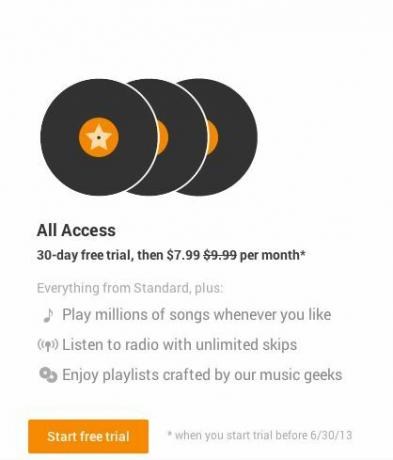
Lai abonētu Play mūzikas pilnu piekļuvi, vienkārši atveriet lietotni Google Play mūzika savā Android ierīcē, kur jums tiks automātiski piedāvāts abonēt pakalpojumu vai doties uz tās oficiālajā tīmekļa vietnē.
Fotoattēlu un videoklipu dublēšana
Varat arī izmantot DoubleTwist, lai sinhronizētu savus videoklipus un fotoattēlus. Diemžēl lietotne ļauj sinhronizēt fotoattēlus tikai vienā veidā - no jūsu Android ierīces uz datoru -, kam vajadzētu būt vairāk nekā pietiekami.
Ja meklējat alternatīvu fotoattēlu straumei, varat izmēģināt Google Plus automātiskās dublēšanas funkciju. Tāpat kā Photo Stream, pakalpojums dublēs visus jūsu uzņemtos fotoattēlus un videoklipus Google serverī. Tomēr atšķirībā no iepriekšējā Google automātiskās dublēšanas pakalpojums neaprobežojas ar 5000 fotoattēliem un ļauj lietotājiem augšupielādēt neierobežotu skaitu fotoattēlu, ja to izšķirtspēja nav lielāka par 2048 x 2048. Ja izšķirtspēja ir lielāka par šo, tad fotoattēlu aizņemto vietu ieskaita jūsu brīvajā 15 GB krātuvē.

Lai iespējotu automātisko dublēšanu, atveriet lietotni Google+ un pieskarieties Iestatījumi no trīs punktu izvēlnes pārpildes pogas. Pēc tam varat iespējot automātiskās dublēšanas funkciju, kā arī spēlēties ar dažiem iestatījumiem, piemēram, visu fotoattēlu augšupielādi tikai tad, kad ierīce ir savienota ar Wi-Fi tīklu un/vai ja tā ir uzlādēta.
Lai automātiski importētu fotoattēlus no savas Android ierīces katru reizi, kad to pievienojat datoram, pārliecinieties, ka tas ir izdarīts lejupielādēt Picasa kas ietver a atsevišķa Google+ automātiskās dublēšanas lietotne lai importētu visus savus fotoattēlus un videoklipus pakalpojumā Google+.

